|
Possiamo cominciare
1. Apri
l'immagine ''renee-fond-sekada-mago'' - Con un doppio
clic nella tavolozza dei livelli, trasformala in livello
Raster 1
2.
Effetti>Effetti di trama>Nappa

3.
Livelli>Nuovo livello raster
- Attiva lo
strumento
 e riempi il livello con il nero
e riempi il livello con il nero
5. Apri la
maschera "abstract-164" ed iconizzala
. Torna al tuo lavoro
. Livelli>Nuovo livello maschera>da immagine
. Scorrendo il menù della finestra che si apre, cerca e
carica la maschera appena aperta

6. Livelli>Unisci>Unisci gruppo
7. Apri il
tube ''renee-sekada-mago-barre-laterale''
-
Modifica>Copia - torna al tuo lavoro ed incolla come
nuovo livello
- Posiziona a sinistra
8.
Livelli>Duplica
-
Immagine>Ridimensiona a 85%
9.
Livelli>Duplica
-
Immagine>Ridimensiona a 85%
10.
Livelli>Unisci>Unisci giù - questi 3 livelli
- Così si
presenta la tavolozza dei livelli
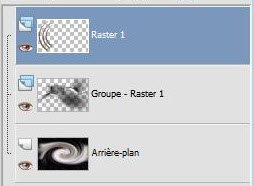
11. Tavolozza
dei livelli - resta posizionato sul livello Raster 1
12. Effetti>Plugin>Eye
Candy 5>Impact>Extrude - Preset: ''rene-sekada-mago-extrude''
13. Apri il
tube ''goossens -image15''
-
Modifica>Copia - torna al tuo lavoro ed incolla come
nuovo livello
- Posiziona così:
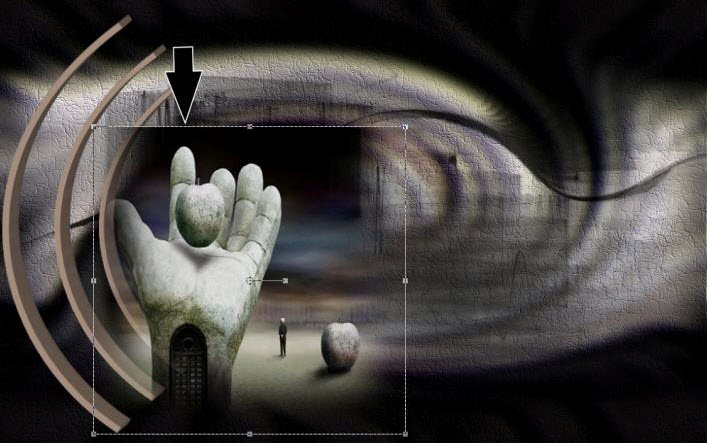
14. Effetti>Plugin>FM
Tile Tools>Blend Emboss - per default
15. Apri il
tube "cadre"
-
Modifica>Copia - torna al tuo lavoro ed incolla come
nuovo livello
- Posiziona a destra
- Attiva lo
strumento
 e seleziona l'interno del riquadro
e seleziona l'interno del riquadro
- NON
AGGIUNGERE NUOVI LIVELLI
- Attiva lo
strumento Riempimento (f) e riempi la selezione con il
nero
16. Effetti>Plugin>Redfield
/Plugin Plasteroid V1.02
- cliccando sulla piccola icona si aprirà la finestra
con tutte le scelte per questo effetto.
Scegli "The Wall 777"
 e
configuralo così: e
configuralo così:
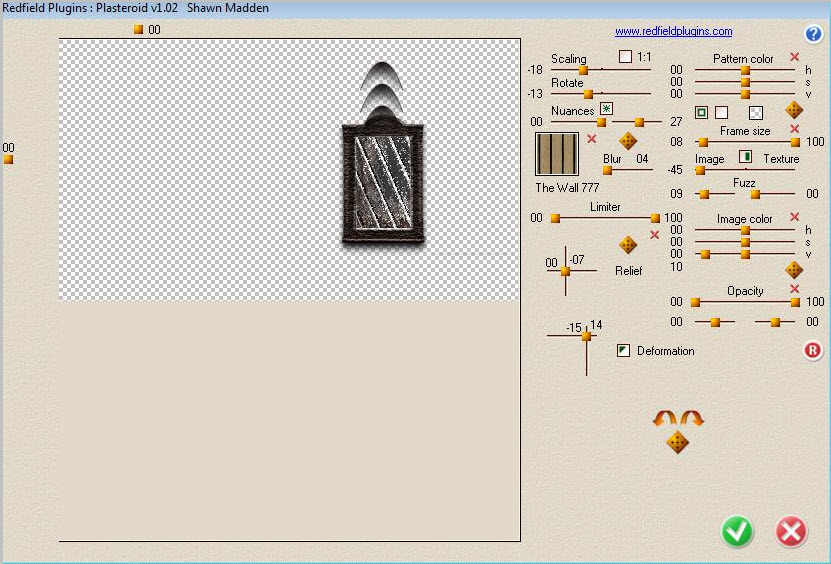
17.
SELEZIONI>DESELEZIONA TUTTO
18. Apri il
tube ''rene-sekada-mago-attache''
-
Modifica>Copia - torna al tuo lavoro ed incolla come
nuovo livello
- Posiziona correttamente
19. Apri il
tube ''tubeclaudiaviza-mujer2402''
-
Immagine>Ridimensiona a 65%
-
Modifica>Copia - torna al tuo lavoro ed incolla come
nuovo livello
-
Immagine>Rifletti
- Posiziona
correttamente
20. Apri il
tube ''renee-sekada-mago-tonneau''
-
Modifica>Copia - torna al tuo lavoro ed incolla come
nuovo livello
21. Apri il tube "mou-iron-bird"
-
Immagine>Ridimensiona a 55%
-
Modifica>Copia - torna al tuo lavoro ed incolla come
nuovo livello
- Posiziona come da immagine finale
22. Apri il
tube ''claudiaviza-mujer2401"
- Su questo
tube, attiva il livello "tigre modifié"
-
Modifica>Copia - torna al tuo lavoro ed incolla come
nuovo livello
23.
Livelli>Unisci>Unisci visibile
24.
Selezioni>Seleziona tutto
-
Selezioni>Mobile
-
Selezioni>Immobilizza
25.
Livelli>Nuovo livello raster
26. Tavolozza
dei colori - imposta in primo piano il bianco
- Attiva lo
strumento Riempimento, così configurato:

27. Riempi il
livello con il colore di primo piano
**riporta l'opacità
dello strumento Riempimento a 100 e la corrispondenza in
Normale
28.
Effetti>Effetti 3D>Pulsante
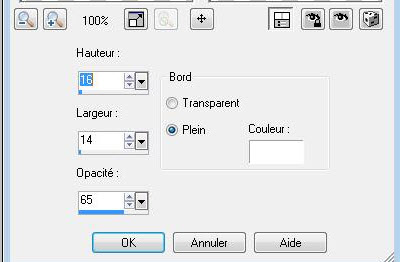
29.
Effetti>Effetti bordo>Aumenta di più
30.
SELEZIONI>DESELEZIONA TUTTO
31.
Livelli>Unisci>Unisci visibile
32.
Effetti>Effetti di distorsione>Distorsione lente
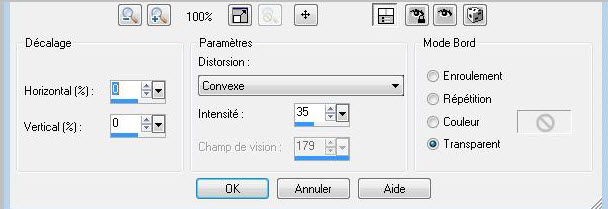
-
Immagine>Ridimensiona a 85%
33. Effetti>Plugin>Eye
Candy 5>Impact>Perspective Shadow - Preset ''renee-sekado-mogo-perspective
shadow''
34.
Effetti>Effetti immagine>Scostamento O = 65 e V = 0
Trasparente
35.
Immagine>Dimensioni tela
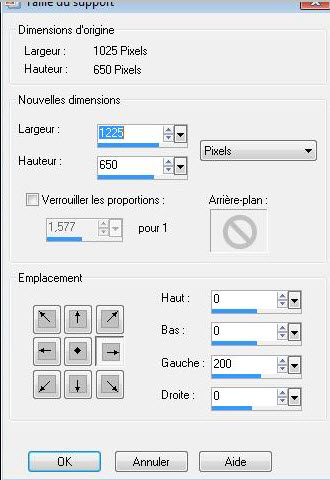
36. Tavolozza
dei colori - imposta il colore di primo piano con
#bdaca1 e come sfondo il colore #000000
37. Prepara un
gradiente stile sprazzo di luce, così configurato:
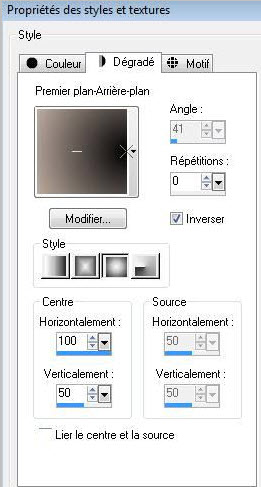
38.
Livelli>Nuovo livello raster
- Attiva lo
strumento Riempimento (f) e riempi il livello con il
gradiente
-
Livelli>Disponi>Sposta giù
- Tavolozza
dei livelli - posizionati in fondo
39.
Livelli>Nuovo livello raster
40.
Selezioni>Carica/salva selezione>Carica selezione da
disco - Cerca e carica la selezione ''renee-sekada-mago''
41. Apri il
tube ''Escalier02.10.tubed by Corinne.vicaire''
-
Modifica>Copia - torna al tuo lavoro ed incolla nella
selezione
SELEZIONI>DESELEZIONA TUTTO
42. Effetti>Plugin>FM
Tile Tools>Blend Emboss per default
43. Apri il
tube "tube1141"
-
Immagine>Ridimensiona a 75%
-
Modifica>Copia - torna al tuo lavoro ed incolla come
nuovo livello
44. Tavolozza
dei livelli - cambia la modalità di miscelatura di
questo livello in Luminanza esistente
45. Apri il
tube ''renee-sekado-mago sceau eau''
-
Modifica>Copia - torna al tuo lavoro ed incolla come
nuovo livello
46. Tavolozza
dei livelli - cambia la modalità di miscelatura di
questo livello in Luce netta - diminuisci l'opacità a 63
47.
Livelli>Disponi>Sposta giù
- Così si
presenta la tavolozza dei livelli
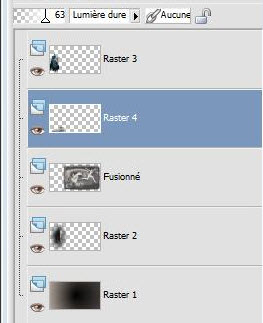
48. Apri il
tube "renee-chandelle"
-
Immagine>Ridimensiona a 25%
-
Modifica>Copia - torna al tuo lavoro ed incolla come
nuovo livello
- Posiziona correttamente nella mano del personaggio
49. Apri il
tube ''renee-sekada-mago-barre stries'
-
Modifica>Copia - torna al tuo lavoro ed incolla come
nuovo livello
- Posiziona
così:

50.
Livelli>Duplica
- Posiziona a
destra come da immagine finale
- Tavolozza
dei livelli - posizionati in alto
51. Apri il
tube''renee-sekada-mago--barre haut''
-
Modifica>Copia - torna al tuo lavoro ed incolla come
nuovo livello
- Posiziona correttamente
52. Effetti>Plugin>AP01>Lines>Line
satin (se hai problemi con
questo filtro, nel materiale ho allegato l'effetto già
pronto)
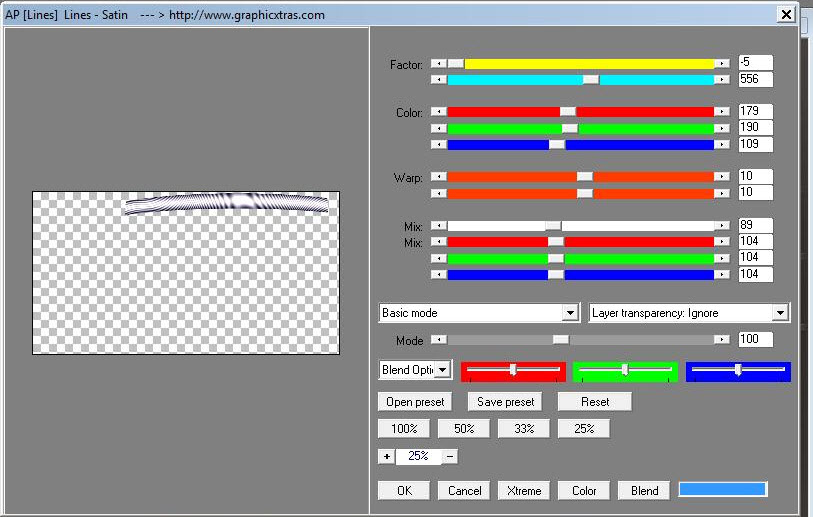
53.
Livelli>Nuovo livello raster
54.
Selezioni>Carica/salva selezione>Carica selezione da
disco - Cerca e carica la selezione
"@renee_sekada-mogo3''
- Imposta in
primo piano il colore #bdaca1
- Attiva lo
strumento Riempimento e riempi la selezione con il
colore di primo piano
55.
SELEZIONI>DESELEZIONA TUTTO
56. Effetti>Plugin>Eye
Candy 5 Impact>Glass - Preset "Blue flattened"
- Tavolozza
dei livelli - posizionati in basso
57.
Livelli>Nuovo livello raster
58.
Selezioni>Carica/salva selezione>Carica selezione da
disco - Cerca e carica la selezione
''renee-sekada-mago4''
- Tavolozza
dei livelli - imposta in primo piano il colore #6e7f86
- Attiva lo
strumento Riempimento (f) e riempi la selezione con il
colore di primo piano
59. Effetti>Plugin>Oliver's
filters>Toile araignée - opacità a 51
60.
SELEZIONI>DESELEZIONA TUTTO
61.
Effetti>Effetti di distorsione>Onda
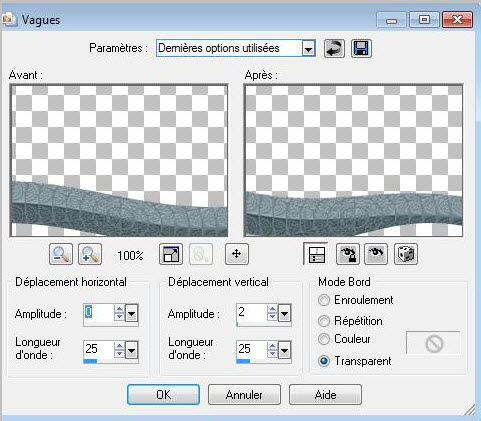
62. Attiva lo
strumento
 e trascina sino al bordo di sinistra
e trascina sino al bordo di sinistra
63. Tavolozza
dei livelli - cambia la modalità di miscelatura di
questo livello in Luce netta - diminuisci l'opacità
79
64.
Effetti>Effetti 3D>Sfalsa Ombra

65.
Livelli>Duplica
66. Effetti>Plugin>Richard
Rosenman>Spherical Mapping
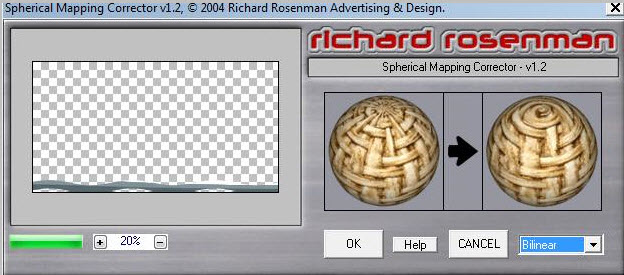
67.
Livelli>Unisci>Unisci visibile
68.
Immagine>Ridimensiona a 1025 pixels di larghezza
69.
Immagine>Aggiungi bordatura - 10 pixels in bianco
70.
Immagine>Aggiungi bordatura - asimmetrico - colore
#6e7f86

71. Apri il
tube ''renee-sekada-mago-barre stries''
-
Modifica>Copia - torna al tuo lavoro ed incolla come
nuovo livello
- Posiziona correttamente
72. Con il
font allegato scrivi un testo a tuo gusto oppure incolla
le due parti del mio testo e posizionale come da esempio
finale
Il
tutorial è terminato
Spero abbiate gradito eseguirlo
Grazie
Renée
pubblicato
nel 2012
*
Ogni somiglianza con una lezione esistente è una pura
coincidenza
*
Non dimenticate di ringraziare i tubeurs e le
traduttrici che lavorano con e per noi.
Grazie
|